win10虚拟键盘小键盘 Windows虚拟键盘和数字小键盘怎么打开
更新时间:2024-03-16 13:56:31作者:jiang
在使用Win10操作系统时,有时候我们需要用到虚拟键盘和数字小键盘,虚拟键盘是一种软件模拟的键盘,可以在屏幕上显示出来,方便用户在没有物理键盘的情况下进行输入操作。而数字小键盘则是键盘上的一组数字键,通常用于输入数字。如何在Win10中打开虚拟键盘和数字小键盘呢?接下来就让我们一起来了解一下吧。
方法如下:
1.首先,在Windows开始菜单中点击“运行”
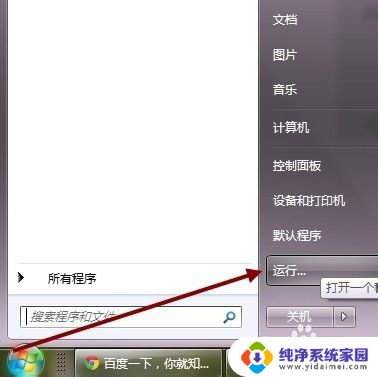
2.或者按下快捷键Windows+R
输入osk,Enter回车确定
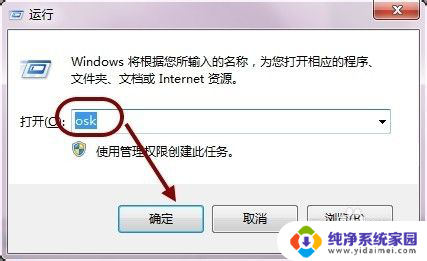
3.即可打开Windows虚拟键盘。
这时用鼠标点击虚拟键盘上的按键,即可实现相应键盘操作。

4.如果需要使用数字小键盘,可以点击Windows虚拟键盘中的“选项”
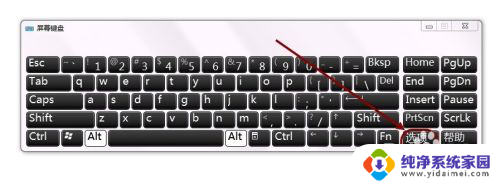
5.然后勾选“打开数字小键盘”,点击“确定”
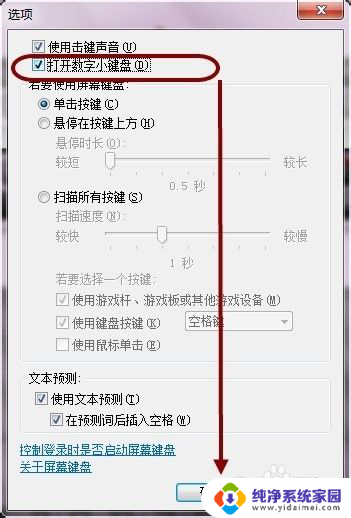
6.即可看到数字小键盘了,操作很方便。

7.值得注意的是,如果感觉Windows虚拟键盘尺寸不适应。
还可以自由拖动虚拟键盘的边框,迅速改变键盘宽度和高度,让它显示的比例更加好看。
另外,拖动虚拟键盘中的空白位置,可以改变虚拟键盘在屏幕中的位置。

以上就是win10虚拟键盘小键盘的全部内容,如果你遇到这个问题,可以尝试按照以上方法来解决,希望这些方法对你有所帮助。
win10虚拟键盘小键盘 Windows虚拟键盘和数字小键盘怎么打开相关教程
- 打开可用虚拟键盘 win10虚拟键盘打开快捷键是什么
- 电脑调出虚拟键盘快捷键 win10虚拟键盘快捷键如何打开
- 打开win10虚拟键盘 win10虚拟键盘快捷键
- 笔记本电脑可用虚拟键盘吗 win10笔记本如何打开虚拟键盘
- windows自带虚拟键盘 win10如何使用电脑自带虚拟键盘
- win10怎样用虚拟键盘 Win10虚拟键盘怎么使用
- window键盘按出来显示数字 win10屏幕键盘数字小键盘怎么打开
- 电脑悬浮键盘怎么设置 win10怎么开启虚拟键盘
- win10开启小键盘 win10电脑上怎么开启数字小键盘
- windows10开机小键盘灯不亮 win10开机后小数字键盘灯不亮怎么办
- 怎么查询电脑的dns地址 Win10如何查看本机的DNS地址
- 电脑怎么更改文件存储位置 win10默认文件存储位置如何更改
- win10恢复保留个人文件是什么文件 Win10重置此电脑会删除其他盘的数据吗
- win10怎么设置两个用户 Win10 如何添加多个本地账户
- 显示器尺寸在哪里看 win10显示器尺寸查看方法
- 打开卸载的软件 如何打开win10程序和功能窗口